应用简介
cad破解版下载免费中文版电脑版是由 Autodesk 公司开发的专业计算机辅助设计(CAD)软件,以 “精准绘图、高效建模” 为核心服务建筑、机械、电气等多领域设计需求。它支持二维平面绘图与三维立体建模,能创建精确的矢量图形,兼容 DXF、DWG 等主流设计文件格式,满足从草图绘制到工程图输出的全流程设计需求。软件采用可自定义的界面布局,左侧为绘图工具栏,中间是绘图区域,右侧为属性面板,可根据不同设计场景调整界面元素。

【软件功能】
精准二维绘图:支持绘制直线、圆弧、多边形等多种基本图形,借助捕捉、正交等工具,可实现精准定位,满足各类二维设计需求。
强大三维建模:提供拉伸、旋转、放样等建模方式,能创建复杂的三维实体和曲面模型,助力设计师呈现更直观的设计效果。
丰富图形编辑:具备移动、复制、镜像、修剪、延伸等编辑功能,对绘制好的图形进行灵活调整,优化设计细节。
智能标注注释:可快速添加线性、角度、半径等尺寸标注,还能插入文字注释,清晰说明设计要点。
高效图层管理:通过创建不同图层,对图形元素分类管理,方便控制图形的显示、隐藏及编辑状态。
便捷块与属性:将常用图形定义为块,重复使用,提高绘图效率;为块添加属性,实现数据的关联与管理。
格式转换兼容:能与多种文件格式互转,如PDF、JPEG等,便于与其他软件协作及成果展示。
数据共享协作:支持团队成员通过网络共享图纸,实时查看他人修改,提升协作设计效率。
【软件特色】
智能设计辅助:运用人工智能技术,提供设计建议,自动识别图形元素,提高设计的准确性与效率。
全新活动见解:跟踪图形演变过程,对比历史记录,方便设计师了解设计思路变化,回溯关键节点。
智能块功能升级:可搜索图形中的重复几何,自动转换为块,优化图形结构,便于管理与复用。
填充图案优化:HATCH命令增添新选项,无需复杂边界几何,轻松实现图案填充,丰富设计表现。
地理信息融合:新增Esri地图,可将地理位置信息融入图形,在实际地理场景中开展设计工作。
标记输入便捷:从AutodeskDocs导入PDF标记文件,直接在AutoCAD中查看、合并修订,简化流程。
用户界面定制:允许用户根据自身习惯,自定义功能区、工具栏布局,打造个性化工作环境。
多平台协同操作:不仅在电脑端流畅运行,还支持移动端查看与简单编辑,随时随地开展设计。
激活教程
1、打开本站下载的文件,双击打开“Setup”文件夹,鼠标右键点击“Setup.exe”选择“以管理员身份运行”

2、弹出如下窗口,请耐心等待;

3、点击“...”可以选择软件安装路径,建议和教程中的保持一致,本例安装在D盘(如:将C改为D表示安装到D盘,安装路径不要出现中文),点击“安装”

4、软件正在安装,请耐心等待

5、点击右上角的“X”关闭

6、返回之前解压的“CAD 2026”文件夹,选择acad文件,鼠标右键点击“复制”温馨提示:若打开没有文件,说明被电脑杀毒软件隔离了,请关闭电脑上的“杀毒软件、防火墙”,Win10及以上系统还需关闭“Windows Defender”(部分电脑自带“迈克菲”也要关闭),重新解压即可。

7、在桌面上找到“AutoCAD 2026”软件图标,鼠标右键选择“打开文件所在的位置”

8、在打开的文件夹空白处,鼠标右键“粘贴”刚才复制的文件

9、回到桌面双击运行即可

【如何把标注尺寸改成两位小数点的标】
1、打开用CAD2026做好的图形文档。

2、然后点击CAD2026上面的注释选项。

3、点击ISO-25选项,再点击管理标注样式。

4、再选择ISO-25,点击修改选项。

5、然后点击主单位,精度选项0.00,再点击确定。

6、这样标注预览里面有两位小数,点击关闭。

7、这样标注就改成了两位小数点的标注。

【怎么移动对象】
1、打开CAD2026软件,创建下面的图形出来。

2、然后再点击移动工具。或是输入MOVE命令空格

3、MOVE选项对象,选择圆形对象。

4、MOVE指定基点:选择端点。

5、然后再选择另一个端点位置。

6、这样就移动好了对象。

【新增功能和增强功能】
文件打开和启动速度
体验迄今为止最快的 AutoCAD 版本。 受益于显著的性能增强和创新功能,从而节省您处理每个 DWG 文件的时间。与 AutoCAD 2025 相比,AutoCAD 2026 的文件打开速度平均提高了 11 倍,启动时间提高了 4 倍。
一、新增功能
1、连接的支持文件
CAD 管理员可以为 Autodesk Docs 项目定义一组项目感知支持文件和设置。此功能使团队能够查看和编辑包含预期支持文件的 DWG 文件,而无需执行其他步骤来配置单个用户或 AutoCAD 安装。
2、标记导入和标记辅助
使用 Autodesk Docs
现在,您可以从 Autodesk Docs 导入和连接 JPG、PNG 和 PDF 标记。同步后,在 Autodesk Docs 中创建的标记将继续在 AutoCAD 的跟踪图层中更新,以便您可以通过 Markup Assist 查看和合并反馈,并查看 Autodesk Docs 问题。
二、增强功能
1、智能块:检测和转换
技术预览
在 Autodesk AI 的帮助下,通过自动识别要转换为块的对象,提高设计效率并节省清理图纸的时间。此功能是一个技术预览,仍在开发中,并将随着时间的推移而不断发展和改进。
2、智能块:搜索和转换
在 Autodesk AI 的帮助下,快速搜索图形中的对象、匹配文本和可变文本,以转换为新定义的块、现有或最近使用的块或块库中建议的块的实例。
3、活动洞察
通过详细的多用户事件日志访问基本设计数据,随时了解情况 - 跟踪超过 35 种活动类型,包括版本历史记录、文件比较工具和新的“更改内容”见解。支持在 Autodesk Docs 上管理、本地存储或托管在第三方云存储上的文件。
多用户标记
AutoCAD Web 版(抢先体验版)
使用多用户标记帮助简化 Autodesk Docs 项目的协作。使用直观的 Autodesk Docs 标记工具直接收集和共享对工程图的反馈 - 现在可通过 AutoCAD Web 版抢先体验。创建标记链接以提供对设计的同步访问,而无需复制或锁定文件。
【更新内容】
1、绘图区域
在绘图区域顶部有一个标准选项卡式功能区。您可以从“常用”选项卡访问本手册中出现的几乎所有的命令。此外,下面显示的“快速访问”工具栏包括熟悉的命令,如“新建”、“打开”、“保存”、“打印”、“放弃”,等等。
注:如果“常用”选项卡不是当前选项卡,请继续操作并单击它。
2、命令窗口
程序的核心部分是“命令”窗口,它通常固定在应用程序窗口的底部。“命令”窗口可显示提示、选项和消息。在“命令”窗口中输入命令,而不使用功能区、工具栏和菜单。许多长期用户更喜欢使用此方法。
请注意,当您开始键入命令时,它会自动完成。当提供了多个可能的命令时(如下例所示),您可以通过单击或使用箭头键并按 Enter 键或空格键来进行选择。
3、鼠标
大多数用户使用鼠标作为其定点设备,但是其他设备也具有相同的控件。提示: 当您查找某个选项时,可尝试单击鼠标右键。根据定位光标的位置,不同的菜单将显示相关的命令和选项。
4、新图形
通过为文字、标注、线型和其他几种部件指定设置,您可以轻松地满足行业或公司标准的要求。所有这些设置都可以保存在图形样板文件中。单击“新建”以从下面几个图形样板文件中进行选择:
对于英制图形,假设您的单位是英寸,请使用 acad.dwt 或 acadlt.dwt。对于公制单位,假设您的单位是毫米,使用 acadiso.dwt 或 acadltiso.dwt。CAD中如何更改单位?》》点击查看教程
列表中的“教程”样板文件是用于建筑或机械设计主题的简单样例,使用英制 (i) 和公制 (m) 版本。您可能想要对它们进行试验。
大多数公司使用符合公司标准的图形样板文件。他们通常使用不同的图形样板文件,具体取决于项目或客户。
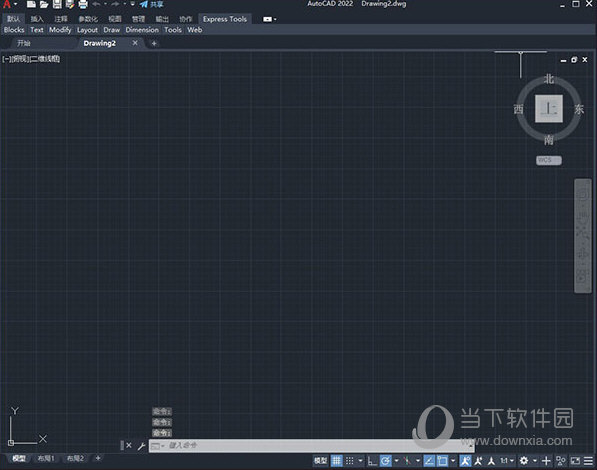
【系统要求】
2020版本开始,只有64位版,不再发布32位版本
2019-2021 支持64位 Windows 7 (KB4019990) , Windows 10 v1803 或更高版
2015-2019 支持Windows 7 或更高版,2004-2014 支持Windows XP 或更高版

































